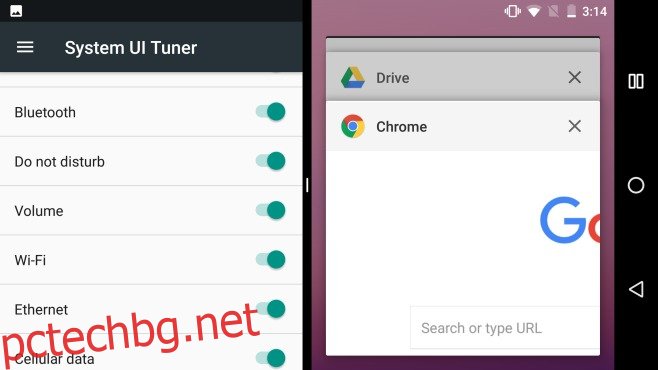Android 7.0 идва с доста спретнат разделен изглед, който ви позволява да закачите две приложения едно до друго. И двете приложения остават активни и можете да превключвате между използването на двете. Разделеният изглед работи както в портретен, така и в пейзажен режим. В портретен режим двете приложения, които изберете да закачите, изглеждат подредени едно върху друго. В пейзажен режим те се появяват един до друг, както биха, ако сте на работния плот. Едното приложение действа като активно приложение по подразбиране, докато другото е едно от няколко активни/скорошни приложения, от които можете да избирате. Ето как да използвате разделения изглед в Android 7.0.
Активирайте разделен изглед
За да използвате разделен изглед в пейзажен режим, трябва да имате активирано завъртане на екрана. Можете да го превключите от областта за известия. Отворете всяко приложение, което трябва да използвате. Това ще бъде „основното“ приложение. Докоснете и задръжте бутона за скорошни приложения, докато екранът се раздели на две.
Стартираното от вас приложение ще бъде закрепено вляво (пейзажен режим). Вдясно ще можете да преминете през всички скорошни приложения, които сте отворили. Можете да докоснете малкия кръст, за да затворите приложение. За да фиксирате второ приложение, преминете през последните и докоснете това, което искате да фиксирате.
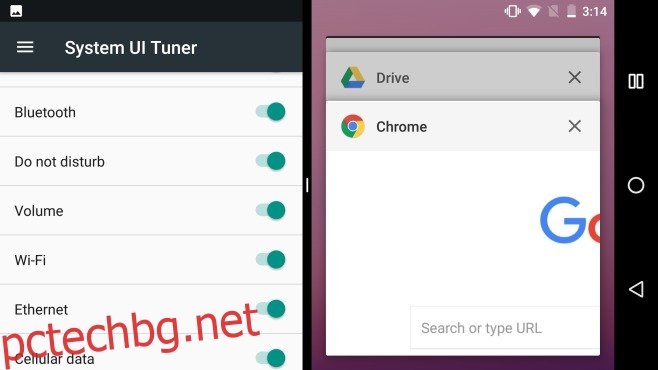
Работи почти по същия начин в портретен режим. Когато разделеният изглед е активиран, бутонът за скорошни приложения се променя от квадрат в два подредени правоъгълника.
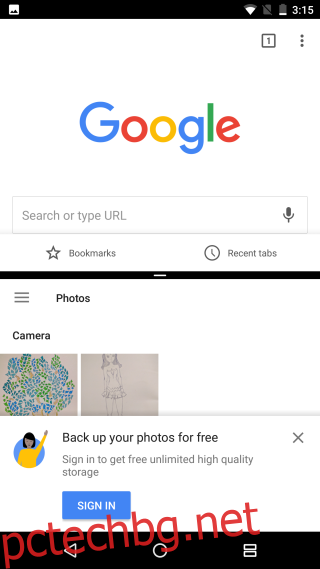
Излезте от разделен изглед
Разделен изглед не се деактивира автоматично, когато се върнете към началния си екран. Когато отворите друго приложение или от чекмеджето с приложения, или от началния си екран, то се появява в разделения изглед до другото приложение, което сте закрепили.
За да излезете от разделения изглед, докоснете и задръжте разделителя между двете приложения и го плъзнете до един от краищата на екрана. Наскоро активното приложение ще запълни целия екран, като по този начин ще излезе от разделения изглед.
Разделен изглед работи както на телефони, така и на таблети.